Как создать группу в вайбере видео
Разбираемся как сделать свою группу в Viber для частных целей, бизнеса или продаж.
Сегодня наш материал посвящён тому, как создать группу в Viber в 2021 году. Благодаря этому вы можете создать несколько тематических сообществ и добавить в каждую нужных участников в зависимости от цели.
Получайте до 18% от расходов на контекстную и таргетированную рекламу!- Более 2000 рекламных агентств и фрилансеров уже работают с сервисом.
- Подключиться можно самому за 1 день.
- Зарабатывайте с первого потраченного рубля, без начальных ограничений, без входного барьера.
- Выплаты на WebMoney, на карту физическому лицу, реинвестирование в рекламу.
- У вас остаются прямые доступы в рекламные кабинеты, рай для бухгалтерии по документообороту и оплатам.
Как создать группу в Viber с телефона и компьютера: пошаговая инструкция
Первым делом нужно скачать и установить Viber. Затем, для создания группы убедитесь, что на вашем мобильном устройстве подключен интернет. Запустите приложение и перейдите в раздел «Чаты»:

Далее необходимо кликнуть на строчку «Новая группа», нажав на которую мы сможем перейти к процессу создания группы в Viber:

На следующем шаге нужно добавить участников группы — не менее 2 и не более 249. Для добавления участников выберите пользователей из списка своих контактов.


Как видите, процесс создания группового чата в Viber весьма прост и требует всего пары минут времени.
Важно: Для айфона, ПК и ноутбука алгоритм действий по созданию группы полностью идентичен, так как интерфейс везде один и тот же.
Управление и настройка чата в Viber
Переходим к настройке и оформлению. Это позволит придать индивидуальность группе. Для этого тапаем на три точки в правом верхнем углу экрана и переходим в раздел «Информация». Далее идём по всем пунктам.

Название
Чтобы изменить название группы, кликните на слово «Группа», а затем введите новое имя группы. При выборе названия, учитывайте, что именно будет размещено в группе.

Значок группы
Затем установите значок группы. Для этого кликните на иконку, выберите нужное изображение на телефоне и обрежьте до подходящих размеров.

Администраторы
При создании группы в Вайбере, вы автоматически становитесь её администратором. Чтобы добавить ещё одного админа, жмём «Добавить администратора» и выбираем из списка участников.

Как добавить новых участников
Для добавления новых участников группы, тапаем «Добавить участника» ниже и выбираем уже из списка своих контактов. Также можно добавить нового участника указав номер его телефона.
В качестве оформления можно использовать любой фон из библиотеки Viber. Чтобы добавить фон, кликаем на него в этом же разделе и выбираем нужный. После этого у чата в группе появится красивая подложка.

Также, в настройках группы вы можете :
Рекомендации по наполнению, ведению и раскрутке группы в Вайбере
Для того чтобы созданная вами группа в Viber приносила пользу как вам, так и её участникам, следует учитывать некоторые важные моменты.
Во-первых, уважайте тех, кого вы добавляете в группу. Добавление без согласия на то участника может негативно отразиться на ваших с ним отношениях. Далеко не каждому понравится, что его добавили в групповой чат, особенно если человек в этом не заинтересован. Одно дело, когда это происходит в обязательном порядке, например, в случае если это корпоративная группа, или группа для общения педагогов и родителей учеников определённого школьного класса. Совсем другое, когда человека добавляют непонятно куда без его на то согласие. Чтобы не допустить этого, благоразумно заранее спросить у человека согласие на добавление его в вашу группу.
Заключение
Группа в Viber — очень удобный и эффективный инструмент, как в обычной жизни, так и в бизнесе. Используйте его с умом, применяя советы из данной статьи, и это позволит вам достигать намеченных результатов.

Общение группы людей в одном чате – возможность, предоставляемая практически каждым современным мессенджером. В популярном Viber предусмотрены функции, позволяющие любому участнику сервиса очень просто и быстро создать групповой чат, рассмотрим какие действия необходимо произвести для решения этой задачи в среде Android, iOS и Windows.
Вне зависимости от варианта приложения-клиента, который используется для доступа к функциям сервиса Viber, прежде чем объединять его участников в один чат желательно, чтобы их идентификаторы были внесены в адресную книгу мессенджера пользователя, инициирующего групповое общение.
Как создать группу в Viber для Android
Начнем рассмотрение возможных решений задачи из заголовка статьи на примере самого распространенного варианта мессенджера – Viber для Android. Создание группы здесь осуществляется очень просто.

Способ 1: Вкладка «Чаты»
- Открываем Вайбер для Андроид или переходим в раздел «Чаты», если мессенджер уже запущен.



-
Тапаем по присвоенному автоматически наименованию «Группа» вверху экрана, касаемся «Имя», вводим название и подтверждаем переименование нажатием по «СОХРАНИТЬ».


-
Устанавливаем отметку на аватарках контактов, присутствующих в адресной книге Viber, и подтверждаем их добавление в группу касанием по галочке вверху.

Способ 2: Существующий диалог
- Находясь на экране беседы вызываем меню опций, коснувшись трех точек справа вверху. Выбираем пункт «Создать группу с ИМЯ_ПОЛЬЗОВАТЕЛЯ».


Как создать группу в Viber для iOS
Для организации группового чата пользователям приложения Viber для iPhone так же, как и предпочитающим вышеописанный Android, не придется прилагать особых усилий. Алгоритмы проведения операции идентичны для обеих мобильных ОС, а разница в действиях продиктована лишь некоторыми отличиями в интерфейсе клиентов мессенджера.

Способ 1: Вкладка «Чаты»
- Запустив мессенджер на iPhone и перейдя в раздел «Чаты», тапаем по кнопке «Написать», расположенной вверху экрана справа.



-
Присваиваем группе имя, коснувшись соответствующего пункта, внеся наименование и нажав «Готово».


После нажатия на указанный элемент становятся доступными два варианта действий:
-
Выбираем контакты из адресной книги Вайбера путем проставления отметок возле имен в отображаемом списке и нажимаем «Готово».

Способ 2: Существующий диалог
- Открыв экран беседы с другим участником мессенджера, тапаем по имени собеседника вверху экрана. В появившемся меню выбираем «Создать группу с ИМЯ_ПОЛЬЗОВАТЕЛЯ».


Как создать группу в Viber для Windows
Пользователям Вайбер для ПК знакома некоторая ограниченность функционала этого клиента в сравнении с вариантами для мобильных ОС. При этом создание группового чата в приложении для Windows не только возможно, но и может быть реализовано не единственным методом.

Способ 1: Меню «Беседа»
- Кликом по пункту «Беседа» в окне Windows-клиента Viber открываем меню и выбираем пункт «Новая беседа…».




-
Кликаем по значку «i» в области заголовка беседы.


Введя новое имя, подтверждаем изменение кликом по галочке.
Далее указываем путь к картинке на диске ПК, выделяем нужный файл и кликаем «Открыть».

Выделяем область изображения, которая будет демонстрироваться в качестве значка беседы в окне «Редактировать» и нажимаем «Готово».

Способ 2: Существующий диалог
- Кликаем по значку «Добавить», расположенному справа от имени участника с которым ведется диалог через Вайбер для Виндовс.


Как видим, инструкции по организации групп в Viber очень короткие и состоят из описания простейших шагов, поэтому можно утверждать, что рассмотренная в статье возможность доступна всем, даже начинающим пользователям мессенджера.

Отблагодарите автора, поделитесь статьей в социальных сетях.


Создание группы в Viber на телефоне
Итак, в данном разделе пошагово разберем создание группы пользователей Viber с процессом добавления в общий чат нового собеседника. Для этого потребуется выполнить ряд несложных действий, описанных ниже.
Обратите внимание: все аватарки добавленных пользователей будут отмечены галочкой, клик по которой позволит удалить того или иного собеседника из созданной группы.
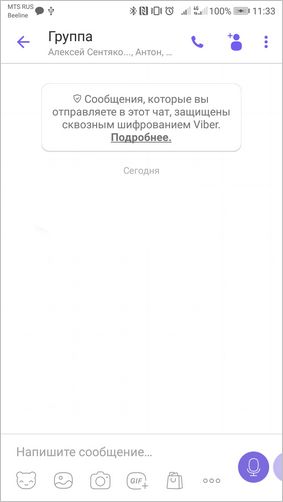
Для полной настройки группы и добавления в нее нового участника нужно кликнуть на иконку с тремя точками в правом верхнем углу окна приложения.
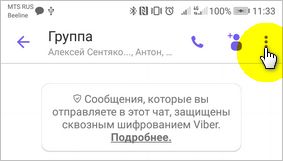
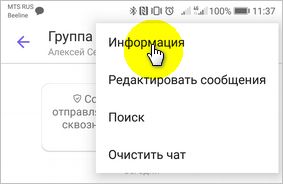
Далее в появившемся меню выбрать пункт «Информация».
Создание группы в Viber на компьютере
На компьютере или ноутбуке создать коллективный чат так же не представляет труда. Для этого выполняем следующие действия:
- Открываем приложение Вайбер, кликаем по вкладке «Беседа» и в появившемся меню выбираем пункт новая беседа. Для ускорения процесса создания новой группы приложением предусмотрена комбинация горячих клавиш «Ctrl + N».
- Добавляем участников чата из списка контактов и присваиваем группе название.
- Сформировав группу нажимаем на кнопку «Начать чат».
На этом создание коллективного чата в компьютерной версии Вайбера закончено. Как видите, процесс не представляет какого-либо труда и занимает минимум времени.
Чем группа отличается от сообщества в Viber
При создании группы вы наверняка заметили дополнительный пункт меню «Создать сообщество». Поэтому для полной ясности давайте разберемся, в чем отличие группы от сообщества и критичны ли они.
Во-первых , группы в Viber могут максимум вмещать в себя 250 человек, когда как у сообщества каких-либо ограничений по численности нет.
Во-вторых , кантатные данные (номера телефонов) участников сообщества доступны лишь при условии их присутствия в списке контактов вашей телефонной книги.
В-третьих , администратор сообщества обладает большими возможностями, нежели админ какой-либо группы.
В-четвертых , сообщество позволяет просматривать всю историю переписки, тогда как группа ограничена в данном функционале.

Viber – один из самых популярных мессенжеров, который позволяет совершенно бесплатно общаться с другими людьми. Через него можно отправлять и медиафайлы – фото, видео. В Вайбере присутствуют групповые чаты, где могут одновременно общаться большое количество людей. Это своеобразные клубы по интересам. Также с сообщества в данном мессенджере – эффективный инструмент для продвижения бизнеса и увеличения объема продаж. Создать группу в Вайбере очень просто, если придерживаться простой инструкции. Это можно сделать как через компьютер, так и в мобильном приложении.
Создаем через мобильное приложение
Чтобы создать группу в Viber на Андроиде или Айфоне, придерживайтесь следующей инструкции:
-
Запустите приложение и перейдите во вкладку «Чаты» в нижнем углу страницы.




Алгоритм действий для обладателя телефонов Андроид и Айфон ничем не отличается.
Как действовать на компьютере
Чтобы создать новую группу на компьютере, действуйте аналогично. Пошагово выполните следующее:
- Откройте Вибер на своем компьютере с операционной системой Виндовс.
- Нажмите на значок с карандашом возле строки поиска.


Настройка и управление
Если удалось создать групповой чат, перейдите к его настройке и оформлению. Чтобы это сделать, в верхнем правом углу экрана кликните на значок с тремя точками и перейдите в раздел «Информация».
Здесь можно назвать группу в Вайбере и изменить другие настройки:
-
Наименование. Нажмите на слово «Группа» и введите новое название группы в Вайбере. Назовите чат таким образом, чтобы и вы, и участники могли легко понять, что это такое. После ввода имени кликните «Сохранить».





Рекомендации по наполнению групповой беседы
Чтобы группа приносила пользу своему создателю и участникам, необходимо учитывать некоторые важные моменты:
Создание сообщества
Любой пользователь может также создать сообщество в Вайбере. Это своеобразный чат для большого количества людей. Сообщество имеет много существенных отличий от группы:
Для создания сообщества необходимо перейти во вкладку «Чаты», после чего нажать «Создать сообщество». Сразу же рекомендуется вписать его имя, описание, добавить фото профиля. Добавьте участников и начните введение сообщества.
Полезные советы
Совет №1
Для установки Вайбера на свой смартфон или компьютер используйте следующие ссылки:
Совет №2
Чтобы создать приглашение, выполните следующее:
Частые вопросы
Можно ли перевести группу в сообщество?
Нет. Такой функции в Вайбере не предусмотрено. При создании сообщества все контакты участников нужно переносить вручную.
Как создать закрытую группу?
Создать полностью закрытый групповой чат невозможно. Но это и не нужно. Группы не отображаются в общем поиске. Поэтому посторонний человек не сможет туда войти. Единственное исключение – он будет иметь пригласительную ссылку.
Как лучше всего назвать группу в Вайбере?
Ограничений на данный счет нет. Пользователь может называть беседу, как ему угодно. Единственная рекомендация – лучше всего дать чату имя, которое будет отображать его суть.
Читайте также:
- Xamarin как запустить приложение на телефоне
- Что делать если не запускается айзек пишет ошибка при запуске приложения
- Приложения по химии в которых можно решить любые примеры задачи и уравнения
- Как в приложении альфа банк посмотреть график платежей по кредиту
- Как зарегистрироваться в приложении gotrip


